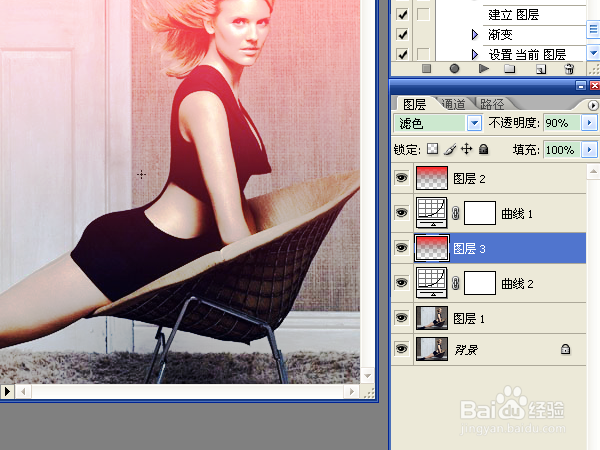1、打开素材,按ctrl+j复制背景。选择“窗口”→“动作”。在执行ps其它功能前先执行动作功能。
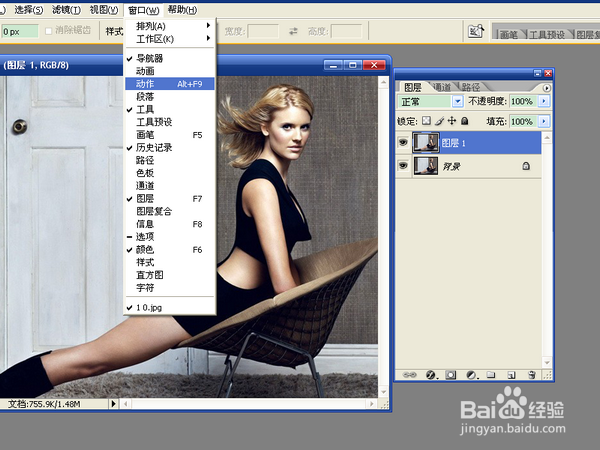
2、打开动作窗口,点击窗口下方的“创建新动作”,起一个名称后,点击记录。这之后的所有执行步骤都会被记录下来,停止后再点击播放,就会自动执行所记录的动作。
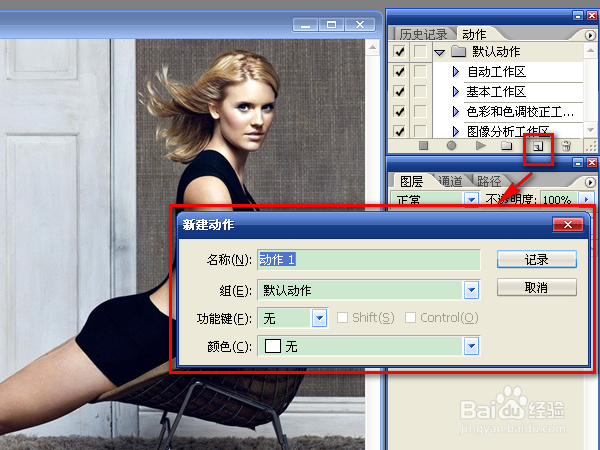
3、点击“图层窗口”下方的“创建新的填充或调整图层”按钮,选择“曲线”,调整rgb曲线,参数针对图像效果自定。
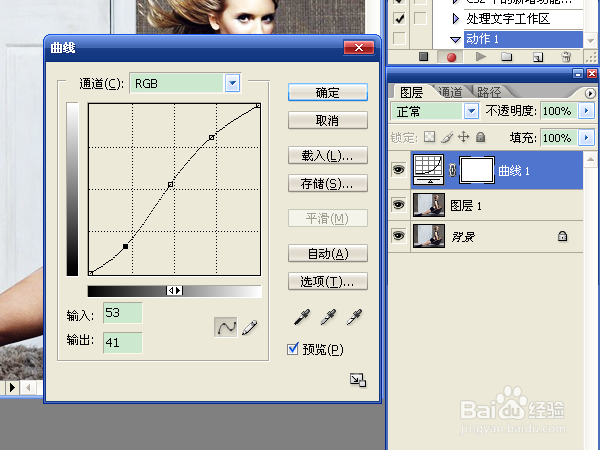
4、选择“图层”→“新建”→“图层”,选择“油漆桶工具”,选中“线性渐变”,点击工具栏中黑色长条框打开渐变编辑器,选择前景到透明渐变方式,点击左下角色标按钮,更改颜色,确定。
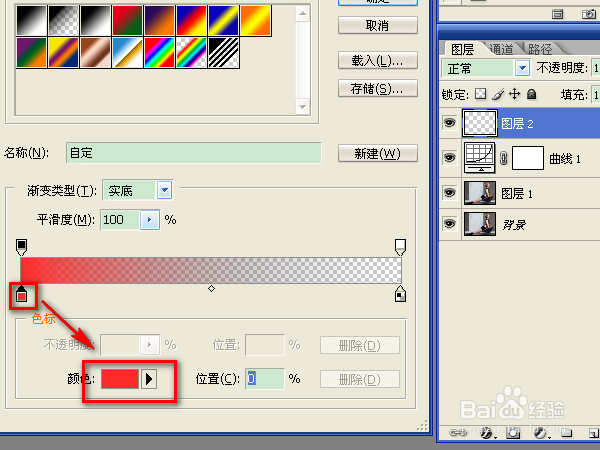
5、在图像中按住鼠标左键,从上到下拖动鼠标,渐变效果完成后,将混合模式设置为滤色、不透明度为90%。点击动作窗口中的停止按钮,完成动作记录。

6、选中图层1,选中动作1,点击播放。不选中动作1,就需要点击播放按钮两次,播放产生效果必须从动作1中的第一步开始。选中动作1中的其它步骤,播放就会从所选择步骤开始执行。
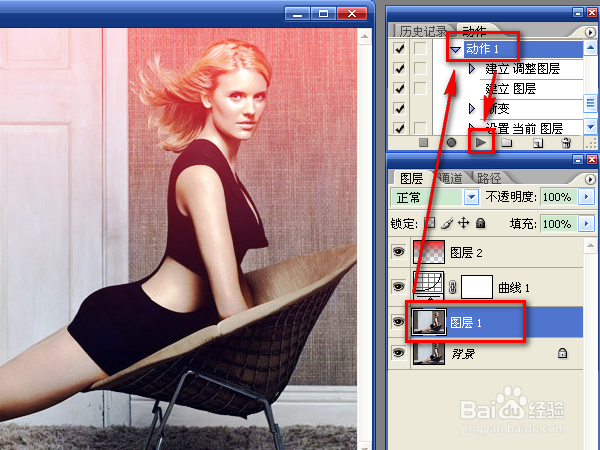
7、点击播放后的效果如图,新建了曲线和渐变图层,并自动按照顺序命名。